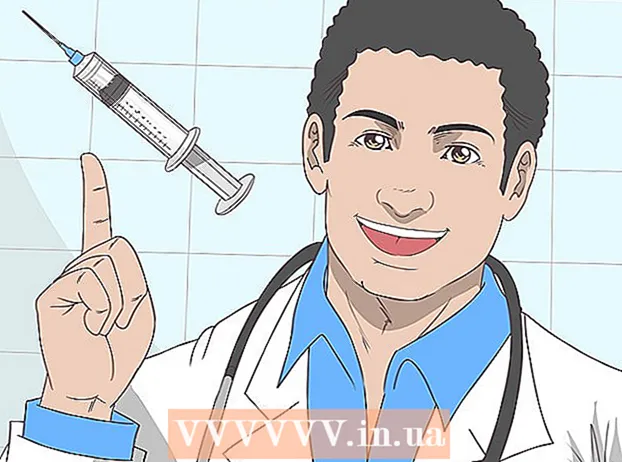Höfundur:
Charles Brown
Sköpunardag:
7 Febrúar 2021
Uppfærsludagsetning:
1 Júlí 2024
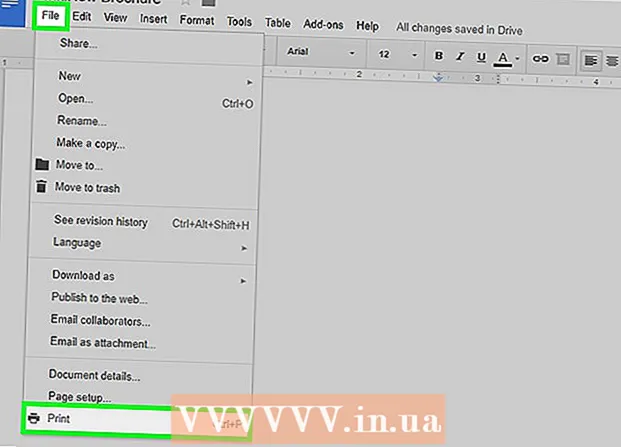
Efni.
- Að stíga
- Hluti 1 af 3: Setja upp skjalið
- Hluti 2 af 3: Gerð forsíðu
- Hluti 3 af 3: Gerð spjöldin að innan
Þessi wikiHow sýnir þér hvernig á að búa til bækling með Google skjölum.
Að stíga
Hluti 1 af 3: Setja upp skjalið
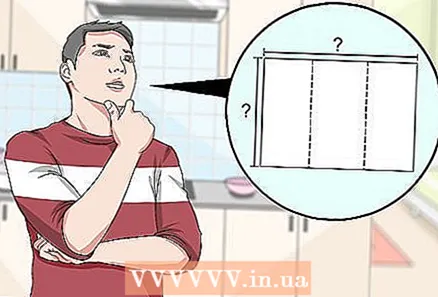 Ákveðið hvernig bæklingurinn þinn ætti að líta út. Bæklingar eru í öllum stærðum og gerðum. Viltu að þitt sé bókstafsstærð, fjölblaðs eða þrefalt fyrir umslag? Viltu aðallega texta eða myndir? Það er venjulega góð hugmynd að skissa og forskoða auðar blaðsíður áður en byrjað er.
Ákveðið hvernig bæklingurinn þinn ætti að líta út. Bæklingar eru í öllum stærðum og gerðum. Viltu að þitt sé bókstafsstærð, fjölblaðs eða þrefalt fyrir umslag? Viltu aðallega texta eða myndir? Það er venjulega góð hugmynd að skissa og forskoða auðar blaðsíður áður en byrjað er. 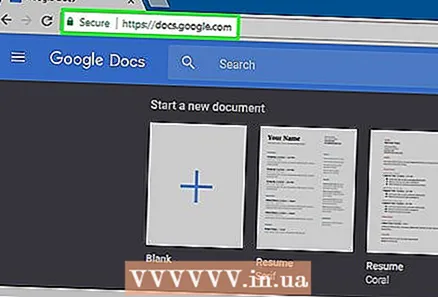 Í vafra skaltu fara í http://docs.google.com.
Í vafra skaltu fara í http://docs.google.com.- Skráðu þig inn með Google netfanginu þínu og lykilorði, þegar þess er óskað.
 Smelltu á þann bláa ➕ efst í vinstra horni skjásins til að búa til nýtt skjal.
Smelltu á þann bláa ➕ efst í vinstra horni skjásins til að búa til nýtt skjal.- Ef þú vilt frekar nota sniðmát frá Google, frekar en þinn eigin bækling, smelltu á „Sniðmátasafnið“ efst í hægra horninu á skjánum, skrunaðu niður að „Vinnu“ hlutanum og veldu sniðmát fyrir bæklinginn.
- Ef þú sérð engin sniðmát efst á skjánum þínum, smelltu á ≡ efst í vinstra horninu, smelltu á „Stillingar“ og merktu við „Sýna nýleg sniðmát á heimaskjánum“.
 Smelltu á „Nýtt skjal“ efst í vinstra horni skjásins.
Smelltu á „Nýtt skjal“ efst í vinstra horni skjásins.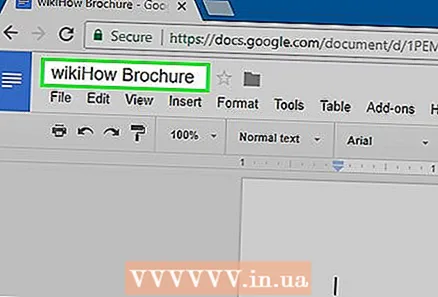 Sláðu inn nafn fyrir bæklinginn þinn.
Sláðu inn nafn fyrir bæklinginn þinn.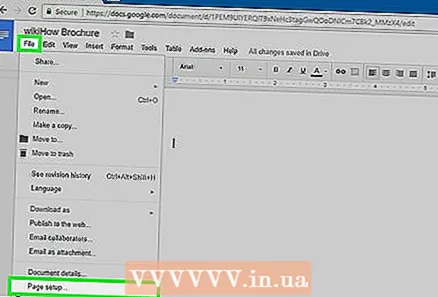 Smelltu á Skrá í tækjastikunni og á Síðu stillingar .... Þetta opnar glugga þar sem þú getur stillt mál pappírsins, stefnumörkun og spássíur.
Smelltu á Skrá í tækjastikunni og á Síðu stillingar .... Þetta opnar glugga þar sem þú getur stillt mál pappírsins, stefnumörkun og spássíur.  Stilltu síðustillingarnar. Gerðu það svo að þeir passi við bæklinginn sem þú vilt búa til.
Stilltu síðustillingarnar. Gerðu það svo að þeir passi við bæklinginn sem þú vilt búa til. - Til dæmis, ef þú ert að búa til venjulegan tvífalda bækling fyrir tvíhliða, þarftu að stilla stefnuna að 'Landslag', láta blaðsíðustærð vera 'A4' og spássíurnar á öllum hliðum 0,75 cm - spássíurnar 1,50 cm veita mikið sóað pláss þegar síðan er brotin saman í þrennt.
 Smelltu á Allt í lagi.
Smelltu á Allt í lagi.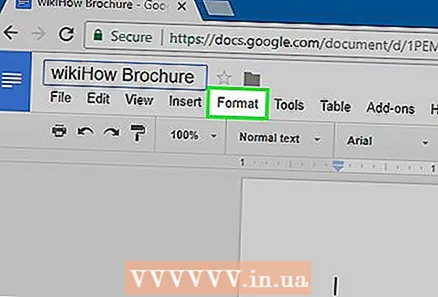 Smelltu á Snið á tækjastikunni.
Smelltu á Snið á tækjastikunni.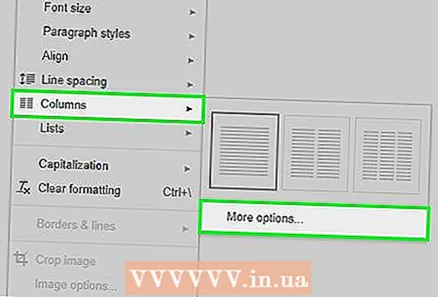 Smelltu á Súlur og Fleiri valkostir .... Þetta opnar glugga þar sem þú getur stillt fjölda dálka í skjalinu þínu og bilið á milli þeirra („þakrennan“).
Smelltu á Súlur og Fleiri valkostir .... Þetta opnar glugga þar sem þú getur stillt fjölda dálka í skjalinu þínu og bilið á milli þeirra („þakrennan“). 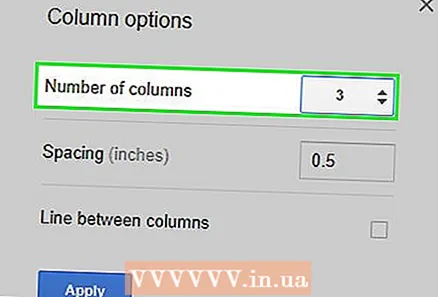 Stilltu fjölda dálka. Gerðu það eins og þú vilt að það sé í bæklingnum sem þú ert að búa til.
Stilltu fjölda dálka. Gerðu það eins og þú vilt að það sé í bæklingnum sem þú ert að búa til. - Haltu áfram með þrefalda bæklingadæmið, stilltu dálkafjöldann á 3 og rennið á 1,5 cm - þegar það er brotið saman, hefur hver spjaldið nú 0,75 cm framlegð á allar hliðar.
 Smelltu á efstu línuna í fyrsta dálknum.
Smelltu á efstu línuna í fyrsta dálknum.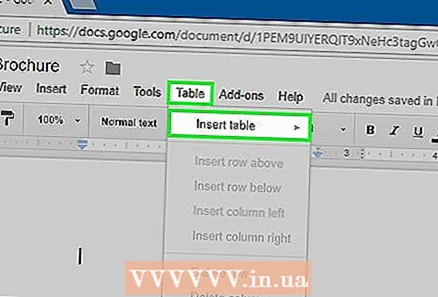 Smelltu á Tafla á tækjastikunni og á Settu inn töflu.
Smelltu á Tafla á tækjastikunni og á Settu inn töflu. Smelltu á fyrsta reitinn (1x1) í fellivalmyndinni.
Smelltu á fyrsta reitinn (1x1) í fellivalmyndinni.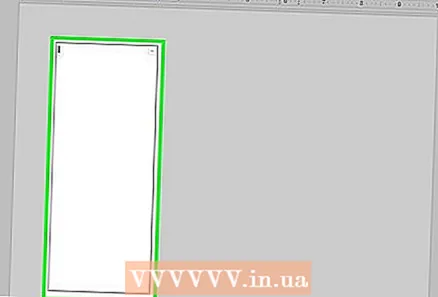 Smelltu á borðrammann og dragðu hann neðst í fyrsta dálkinn.
Smelltu á borðrammann og dragðu hann neðst í fyrsta dálkinn.- Endurtaktu þessi skref fyrir alla dálka í bæklingnum.
Hluti 2 af 3: Gerð forsíðu
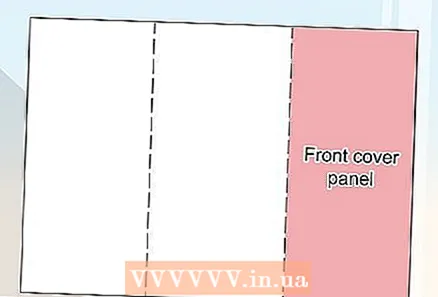 Finndu spjaldið með forsíðumarkinu. Vegna þess hvernig tvíhliða prentun virkar mun staðsetning kápu bæklingsins fara eftir fjölda blaðsíðna eða bretta sem þú hefur.
Finndu spjaldið með forsíðumarkinu. Vegna þess hvernig tvíhliða prentun virkar mun staðsetning kápu bæklingsins fara eftir fjölda blaðsíðna eða bretta sem þú hefur. - Framhlið þrefalds bæklings er dálkurinn til hægri á fyrstu blaðsíðu.
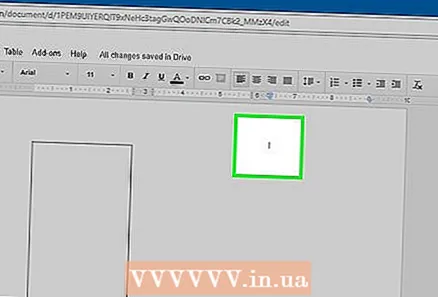 Smelltu efst á framhliðarspjaldinu.
Smelltu efst á framhliðarspjaldinu.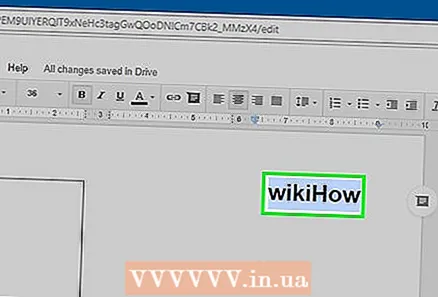 Sláðu inn fyrirsögn eða titil fyrir bæklinginn þinn. Fyrirsögn er venjulega stærri og djarfari texti en restin af skjalinu.Fyrirsögnin á framhliðinni er venjulega sú stærsta og djörfasta í bæklingnum. Það er venjulega grípandi eða fróðlegur texti.
Sláðu inn fyrirsögn eða titil fyrir bæklinginn þinn. Fyrirsögn er venjulega stærri og djarfari texti en restin af skjalinu.Fyrirsögnin á framhliðinni er venjulega sú stærsta og djörfasta í bæklingnum. Það er venjulega grípandi eða fróðlegur texti. - Notaðu verkfærin á tækjastikunni til að stilla stíl (feitletrað, skáletrað, undirstrikað), lit, stærð og röðun - fyrirsagnir eru venjulega miðju - fyrirsagnarinnar.
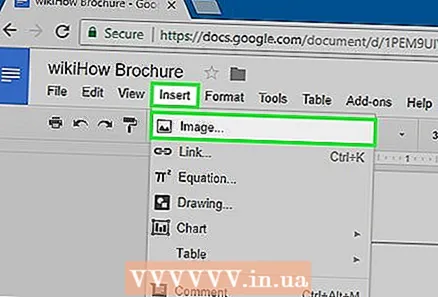 Bættu við mynd. Sterk forsíðumynd er mikilvæg til að koma tilgangi bæklingsins á framfæri sem og til að fanga athygli lesenda.
Bættu við mynd. Sterk forsíðumynd er mikilvæg til að koma tilgangi bæklingsins á framfæri sem og til að fanga athygli lesenda. - Til að bæta við mynd, smelltu á „Settu inn“ á tækjastikunni og smelltu síðan á „Mynd ...“.
- Veldu eða taktu mynd og notaðu músina eða stýripallinn til að færa og breyta stærð hennar.
- Smelltu á umbúða valkost. Í þrefalda bæklingadæminu viltu vefja textanum utan um myndirnar, svo þú smellir á „Vefja texta“ neðst á hverri mynd sem þú setur inn. „Break text“ þýðir að textinn stoppar fyrir ofan myndina og heldur áfram fyrir neðan hana. Þetta er líka skynsamleg hugmynd, sérstaklega á litlum spjöldum í þreföldum bæklingi. „Inline“ þýðir í grundvallaratriðum að myndin er límd í miðjum textanum, ef um bækling er að ræða, sem getur leitt til formatsvandamála.
 Finndu bakhliðina. Vegna þess hvernig tvíhliða prentun virkar mun staðsetning kápu bæklingsins fara eftir fjölda blaðsíðna eða bretta sem þú hefur.
Finndu bakhliðina. Vegna þess hvernig tvíhliða prentun virkar mun staðsetning kápu bæklingsins fara eftir fjölda blaðsíðna eða bretta sem þú hefur. - Aftan á bæklingnum í þremur er miðjusúla fyrstu blaðsíðu.
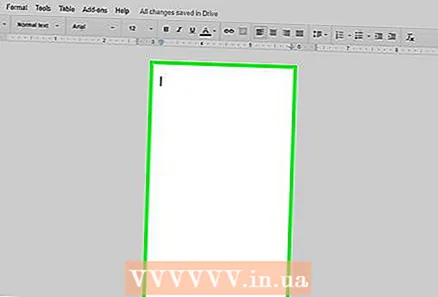 Smelltu á bakhliðina.
Smelltu á bakhliðina.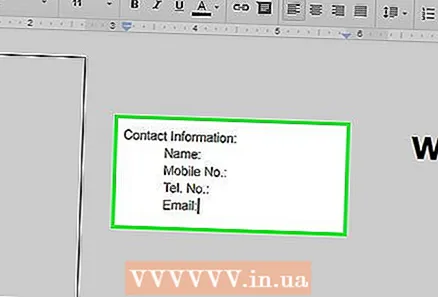 Bættu við upplýsingar um tengiliði. Aftan á bæklingnum eru oft upplýsingar um næstu skref eða hvernig hafa má samband við stofnunina sem gaf út bæklinginn. Stundum er hann hannaður sem sendiborð svo hægt sé að senda bæklinginn í pósti án umslags.
Bættu við upplýsingar um tengiliði. Aftan á bæklingnum eru oft upplýsingar um næstu skref eða hvernig hafa má samband við stofnunina sem gaf út bæklinginn. Stundum er hann hannaður sem sendiborð svo hægt sé að senda bæklinginn í pósti án umslags. 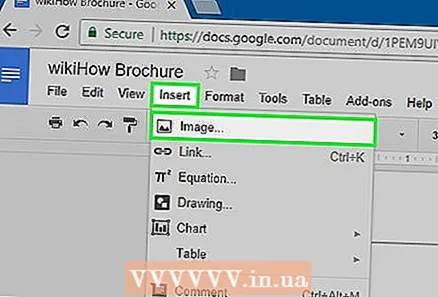 Bættu við mynd. Grafík á bakhliðinni hjálpar til við að bæklingurinn líti vel út og fái fólk til að taka hann upp.
Bættu við mynd. Grafík á bakhliðinni hjálpar til við að bæklingurinn líti vel út og fái fólk til að taka hann upp.
Hluti 3 af 3: Gerð spjöldin að innan
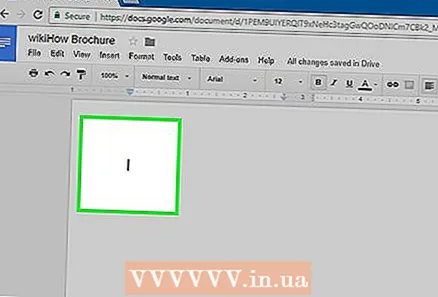 Smelltu á fyrsta innri spjaldið. Þetta er þar sem þú byrjar að bæta við texta og myndum, sem eru kjarninn í þeim upplýsingum sem þú vilt koma á framfæri í gegnum bæklinginn.
Smelltu á fyrsta innri spjaldið. Þetta er þar sem þú byrjar að bæta við texta og myndum, sem eru kjarninn í þeim upplýsingum sem þú vilt koma á framfæri í gegnum bæklinginn. - Í þrefalda dæminu getur þetta verið annaðhvort vinstri hliðin á annarri síðunni eða sú vinstri á fyrstu blaðsíðunni, þar sem þetta eru tvö spjöld sem lesendur sjá fyrst þegar þeir opna bæklinginn.
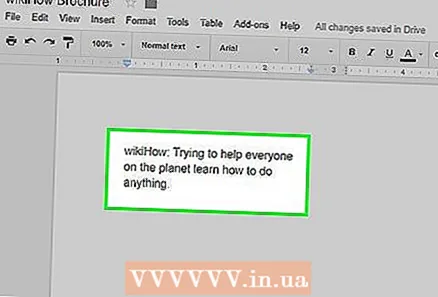 Sláðu inn eða límdu texta bæklingsins í textareitina.
Sláðu inn eða límdu texta bæklingsins í textareitina.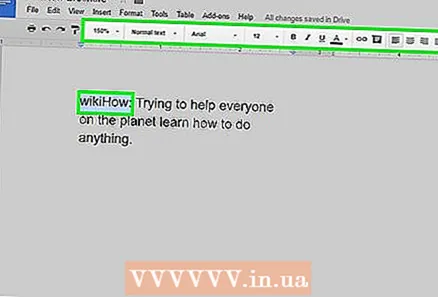 Lagaðu textann. Til að gera þetta skaltu auðkenna textann með bendlinum og nota verkfærin efst á skjánum.
Lagaðu textann. Til að gera þetta skaltu auðkenna textann með bendlinum og nota verkfærin efst á skjánum. - Fyrirsagnir fyrir ofan greinar eru oft feitletraðar eða skáletrað og stundum með öðru letri en texti hluta bæklingsins.
- Venjulegur texti er venjulega í 10 til 12 punkta letri. Hausar eru yfirleitt stærri.
- Notaðu jöfnunartakkana til að stilla textann.
- Venjulegur texti í dálkum er venjulega skilinn réttlætanlegur eða réttlætanlegur.
- Fyrirsagnir eru venjulega látnar vera réttlætanlegar, miðlægar eða réttmætar.
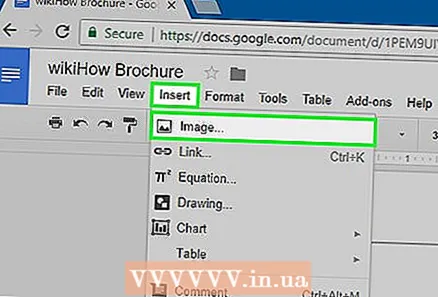 Bæta við myndum. Myndir hjálpa til við að leggja áherslu á það sem sagt er í textanum og draga augu lesandans í gegnum bæklinginn.
Bæta við myndum. Myndir hjálpa til við að leggja áherslu á það sem sagt er í textanum og draga augu lesandans í gegnum bæklinginn. - Til að bæta við mynd skaltu smella á „Settu inn“ á tækjastikunni og síðan á „Mynd ...“.
- Veldu eða taktu mynd og notaðu músina eða stýripallinn til að færa og breyta stærð hennar.
- Smelltu á umbúða valkost. Í þrefalda bæklingadæminu viltu vefja textanum utan um myndirnar, svo þú smellir á „Vefja texta“ neðst á hverri mynd sem þú setur inn. „Break text“ þýðir að textinn stöðvast fyrir ofan myndina og heldur áfram fyrir neðan hana. Þetta er líka skynsamleg hugmynd, sérstaklega á litlum spjöldum í þreföldum bæklingi. „Inline“ þýðir í grundvallaratriðum að myndin er límd í miðjum textanum, ef um er að ræða bækling, sem getur leitt til formatsvandamála.
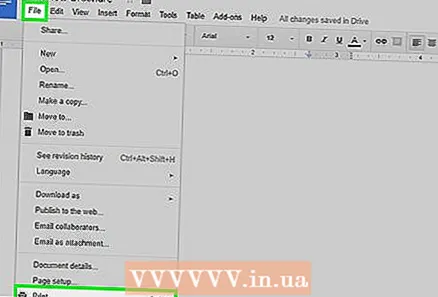 Prentaðu eða deildu skránni. Þegar þú ert tilbúinn að prenta bæklinginn skaltu smella á „File“ á tækjastikunni og „Print“. Úr skráarvalmyndinni er einnig hægt að hlaða skjalinu niður á öðru sniði eða senda það í tölvupósti til prentsmiðju eða samstarfsmanna.
Prentaðu eða deildu skránni. Þegar þú ert tilbúinn að prenta bæklinginn skaltu smella á „File“ á tækjastikunni og „Print“. Úr skráarvalmyndinni er einnig hægt að hlaða skjalinu niður á öðru sniði eða senda það í tölvupósti til prentsmiðju eða samstarfsmanna. - Google skjöl vistar skrána sjálfkrafa.